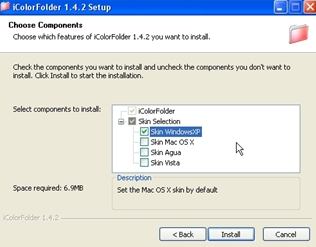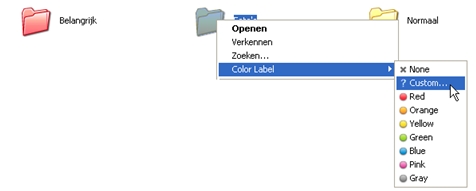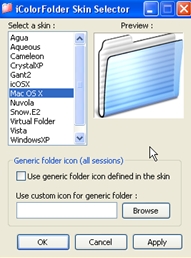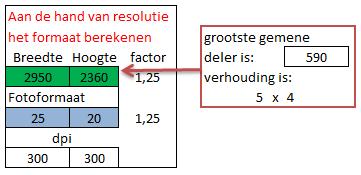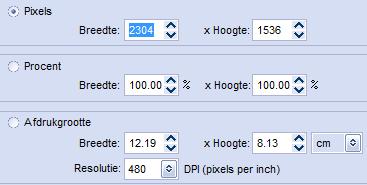De redactie bestaat uit:
CorVerm
crash
Michael4446
mumzel (Hoofdredacteur)
neleke
profpc
XP_PC
De redactie is te bereiken op
nieuwsbrief@helpmij.nl. Naar dit
e-mailadres géén vragen sturen die betrekking hebben op computers en
dergelijke. Deze horen op het forum geplaatst te worden.
Wilt u een bijdrage leveren aan de nieuwsbrief dan kunt u e-mailen naar
bovenstaand adres of u bezoekt het forum en plaatst uw bijdrage in de
sectie nieuwsbrief.
Oplage
De nieuwsbrief wordt naar 33669 unieke e-mailadressen verstuurd. Deze
e-mailadressen zijn via opt-in geselecteerd.
Adverteren
Indien u een advertentie wilt laten plaatsen in deze nieuwsbrief neem
dan contact op met de redactie.
Aan- en afmelden
Om u aan te melden voor de nieuwsbrief kunt u naar deze pagina gaan.
Wilt u de volgende uitgaven niet meer ontvangen, dan kunt u zich hier afmelden.
Is deze nieuwsbrief naar u doorgestuurd en wilt u hem zelf ontvangen? Ga dan naar deze
pagina en meldt u aan. U zult dan automatisch de volgende nieuwsbrief ontvangen.
Wilt u nog eens een artikel nalezen? Wanneer u lid van de vereniging
bent, kunt u hier in oude Nieuwsbrieven bladeren.


DISCLAIMER
Alle handels en/of productnamen hier vermeld, zijn eigendom van de
respectievelijke eigenaars. De redactie van de Helpmij Nieuwsbrief gaat
uiterst zorgvuldig te werk bij de vergaring, totstandkoming en
publicatie van de informatie in de nieuwsbrief. Niettemin kunnen er geen
rechten worden ontleend aan de inhoud van de nieuwsbrief en sluit de
redactie iedere aansprakelijkheid uit voor eventuele gevolgen, waaronder
begrepen directe en indirecte schade. Het toepassen van informatie en
gebruik van software is voor eigen risico. De adressen van de abonnees
zullen nimmer openbaar worden gemaakt en/of verkocht aan derden. Bij
misbruik van het distributiesysteem van de nieuwsbrief door onbevoegden
of een mogelijke storing, van welke aard dan ook, kan de redactie niet
aansprakelijk gesteld worden voor eventuele daaruit voortvloeiende
schade. Het is niet toegestaan om de inhoud, of delen daarvan, zonder
voorafgaande schriftelijke toestemming te gebruiken.
De redactie heeft het recht om (ingezonden) bijdragen zonder opgaaf van
redenen te weigeren, dan wel te wijzigen of in te korten.
|
|
Voorwoord |
Door: mumzel |
 |
Aangezien het weer steeds minder warm wordt en de dagen korter, heb ik mijn vogelhuis weer voorzien van allerlei lekkers. Zo hangen er mezenbollen, een appel, pinda’s in een korfje en twee voersilo’s met in totaal tien plaatsen voor vogels om uit te eten. Nu viel het me al een dag op dat ik geen vogels meer zag, maar ik was zo druk met andere dingen dat ik ze misschien gemist had, of ze hadden even geen honger. Vandaag ging ik met de fiets weg en dan kom ik langs het huisje, dus ben ik eens poolshoogte gaan nemen. Er zat een groot stukje voer voor de vier laagste ingangen, dus de vogels konden niets meer pikken, het voer zakte niet. Ik had een bug in mijn vogelvoersysteem, maar dat was gelukkig te verhelpen door even met een stokje de grote stukjes weg te drukken van de gaten.
Als ik zo naar buiten kijk, lijkt het weer me een voorbode voor het weer dat we tijdens de feestdagen kunnen verwachten, want we kunnen met elkaar heel hard wensen dat er sneeuw gaat vallen, maar gezien de statistieken zal dat waarschijnlijk weer niet gebeuren. Het is wel jammer, want een witte kerst levert prachtige plaatjes op en ik kan ook intens genieten van lopen door de sneeuw met ijskoude neus en rode wangen, terwijl de takken van de bomen gebogen gaan onder het gewicht van de sneeuw die er op ligt. Het liefst natuurlijk met een strakblauwe lucht als achtergrond. Het zal neerkomen op een kerst met de familie bij de open haard, gezellig bordspellen spelen en daar kan ik echt naar uitkijken, als het dan toch geen sneeuw wordt.
De kerstdagen zijn voor mij bij uitstek dagen om tot rust te komen en met familie en vrienden bij te praten, omdat de rest van het jaar vaak te hectisch is. Het maken van veel foto’s is dan meestal iets dat ik niet kan laten. Met de uitgave van de nieuwsbrief die net in de mailbox viel, is daar dit keer waarschijnlijk ook nog iets moois van te maken!
De redactie wenst iedereen een prachtige Kerst met veel warmte en gezelligheid en een gelukkig en gezond 2009.
|
|
|
|

|
Nieuwe server voor Helpmij.nl |
Door: Held |
 |
Zo, dat werd tijd... Een nieuwe server voor Helpmij.nl!
Alweer?? Hoor ik mensen roepen. Ja inderdaad, we hebben een behoorlijke meevaller door de inkomsten uit bannering.
Dus om in de toekomst Helpmij nog beter te kunnen maken en om een aantal mooie plannen uit te kunnen voeren voor onze verenigingsleden naar het volgende jaar toe (10 jarige bestaan van Helpmij.nl) werd het tijd om de infrastructuur eens behoorlijk onder handen te nemen.
De eerste stap hierin is een nieuwe server, dat brengt het totale aantal servers die we hebben op vier (op dit moment twee in het datacenter en een testomgeving in de kelder)
SM 2U SuperServer 6025B-UR XEON (vmware)
2 x Intel Xeon E5420 2.5ghz QUAD 1333mhz 12mb
8 x Kingston 2GB DDR2 667 FB-Dimm ECC
Redundant Power Supply
3 x Seagate 146GB 15K4 SAS
3 x Seagate 500GB 7200rpm SATA II
Adaptec 3805 8 Port SAS/SATA + Battery
Supermicro SIMSO IPMI 2.0 + KVM
Naast de nieuwe server gaan we ook in het datacenter uitbreiden. We gaan vanaf 1 januari 1/4de rack huren waar we alle servers in kunnen plaatsen.
Dit houdt in dat de aankomende periode (december + januari) Helpmij een aantal keer uit de lucht zal gaan voor een paar uurtjes.
Dit wordt natuurlijk ruim op tijd gemeld
Ik wil in dit bericht ook mijn dank uitspreken voor onze verenigingsleden en donateurs die dit mede mogelijk gemaakt hebben!
|
|
|
|

|
Zelf kerstkaarten maken |
Door: CorVerm |
 |

De zoektocht naar programma’s waarmee (kerst)kaarten kunnen worden gemaakt heeft maar weinig opgeleverd aan bruikbare zaken. Zoals al een beetje te verwachten viel kom je dan al snel terecht bij betaalde online programma’s. Natuurlijk zijn wij dol op alles wat gratis is, maar we kunnen niet altijd de wind mee hebben. Toch beginnen we met een site waar we van een eigen foto een prima (kerst)foto kunnen fabrieken. Daarna gaan we met Word fröbelen.
Maak heel eenvoudig echte ansichtkaarten van je eigen foto.
We gaan naar de site van fotokaarten.nl/kerst.html en starten met een druk op de knop “Start hier”. Gebruik een foto van het type JPG, maximaal 5 MB groot, maar minstens met een resolutie van 1770x1180. Je hebt dan een dpi (dots per inch) van driehonderd en aangezien de foto’s worden afgedrukt in het 10x15 formaat heb je minimaal die driehonderd dpi nodig om een duidelijke afdruk te krijgen. Met de kaartenmaker kun je simpel je foto kiezen en effecten invoegen zoals kersttakjes, sneeuw of kerstballen. Klik op Bladeren om de foto van je keuze te uploaden, klik op de knop Bekijken en je krijgt de foto in een venster te zien. Aan de linkerzijde vind je een aantal mogelijkheden om de foto van een mooie decoratie te voorzien. De volgende stap is het plaatsen van tekst. Klik op de knop Tekst, aan de linkerkant van de foto vind je het tekstvak waar je de (kerst)wens kunt typen, terwijl je aan de rechterkant de tekst kunt verkleinen, vergroten en desgewenst ook kunt draaien. In de volgende stap kun je versieringen aanbrengen om het geheel te verfraaien. Vergroot of verklein, verdraai en verschuif de versieringen naar wens. In stap vijf typen we de tekst in die je aan de rechterkant van de achterzijde op de kaart wilt zien. De laatste stap is Bekijken en Bestellen. Het minimale aantal foto’s is tien stuks voor het bedrag van €9,95.

Het resultaat van fotokaarten.nl/kerst.html.
Kerstoto’s maken in Word.
Open een leeg document en voeg de foto van je keuze toe met ook nu een resolutie van minstens 1770x1180. Sleep de foto op het formaat van vijftien cm breed en tien cm hoog. Klik naast de foto en druk eenmaal op Enter, de cursor knippert nu onder de foto. Voeg nu een afbeelding in waarmee je de foto op wilt tuigen. Tot zover gaan Word 2003 en 2007 gelijk op, maar nu moeten we een scheiding tussen die twee versies gaan trekken. Eerst dan maar met Word 2003 aan de slag.
Klik op de afbeelding en deze wordt “gemarkeerd” en er verschijnt de werkbalk Afbeelding. Zie je de werkbalk niet klik dan met rechts op de afbeelding en kies voor Werkbalk weergeven.

Klik op het vierkantje waarop het hondje staat afgebeeld en klik op Voor tekst, de afbeelding is nu te verplaatsen op de foto.
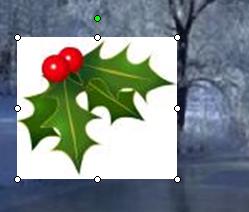
Natuurlijk is dit geen gezicht, een paar hulstbladeren met twee balletjes in een wit vlak die onze foto en daarmee ook de toekomstige kerstkaart ontsiert. Daarom gaan we dat witte vlak weghalen. Klik op het icoontje dat als tweede van rechts in de werkbalk staat, de cursor verandert gelijk aan het icoontje. Ga nu naar het witte vlak en klik daar eenmaal in en weg is het witte vlak, als een kameleon heeft het wit de omgevingskleur aangenomen. Door de muisaanwijzer, die verandert in een “kruiscursor”, in de afbeelding te plaatsen kun je de afbeelding verplaatsen naar waar je die hebben wilt. De afbeelding verkleinen? Pak met de muisaanwijzer een van de ronde vulgreepjes en druk die diagonaal naar binnen. Wil je meer, in dit geval, hulstbladeren? Kopieer de afbeelding en schuif de kopie naar,bijvoorbeeld, de andere hoek. Middels het icoontje op de werkbalk met de driehoekjes en het naar links wijzend pijltje kun je de afbeelding draaien. Voeg eventueel op dezelfde manier als hierboven beschreven meer afbeeldingen in. Vergeet dus niet om eerst onder de foto te klikken!
Wanneer we de foto naar wens hebben versierd zijn we toe aan het toevoegen van de tekst. Ga naar het menu Beeld > Werkbalken en haal de werkbalk Tekenen tevoorschijn. Plaats de cursor eerst weer onder de foto. Klik op de  van WordArt. Kies een van de opties en klik die aan, een venster wordt geopend waar je het lettertype en grootte kunt bepalen. Een mooi lettertype is Monotype Corsiva, maar ja mag natuurlijk zelf weten welke letter je kiest. Typ de tekst in het tekstvak en klik op OK. Als het resultaat je niet bevalt, kun je achteraf alle kanten op om de opmaak van de tekst te veranderen. van WordArt. Kies een van de opties en klik die aan, een venster wordt geopend waar je het lettertype en grootte kunt bepalen. Een mooi lettertype is Monotype Corsiva, maar ja mag natuurlijk zelf weten welke letter je kiest. Typ de tekst in het tekstvak en klik op OK. Als het resultaat je niet bevalt, kun je achteraf alle kanten op om de opmaak van de tekst te veranderen.

Om de tekst op de foto te plaatsen klikken we weer op het icoontje met het hondje en kiezen weer Voor tekst. Verplaats de tekst op de foto. Houd de muisaanwijzer boven de verschillende icoontjes om erachter te komen waar die voor dienen, je kunt met wat experimenteren de opmaak van de WordArt tekst helemaal naar wens aanpassen.
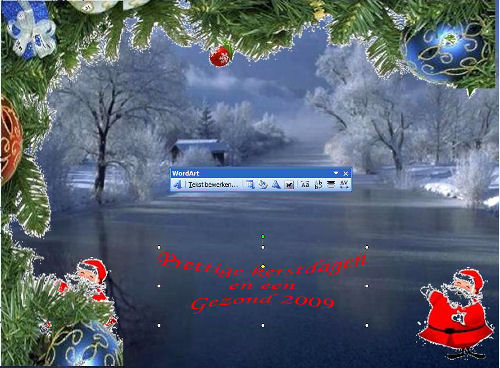
Dit is het dan geworden.Let op dat voor het opmaken van de WordArttekst
De tekst geselecteerd is, klik daartoe op een van de letters.
Dan nu de werkwijze voor Word 2007.
In grote lijnen geldt hetzelfde proces als bij Word 2003 met dit verschil dat het opmaken van de afbeeldingen er anders aan toegaat. Klik je namelijk op de foto of afbeelding dan verschijnt de tab Hulpmiddelen voor afbeeldingen in het lint, samen met de subtab Opmaak.
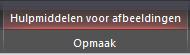
Eenmaal de subtab Opmaak aangeklikt zie je in het lint allerhande opties die min of meer voor zichzelf wijzen. Wat we echter missen in het lint is de handige optie uit Word 2003 om het witte vlak om de afbeelding weg te werken. Maar niet getreurd, daar hebben we wat op gevonden zij het dat het resultaat iets minder maar wel acceptabel is. We selecteren de afbeelding en gaan in het lint Opmaak naar het onderdeel Afbeeldingstijlen, klik aan de rechterkant op het onderste pijltje om het hele menu uit te klappen. Kies voor dit icoon  en klik daarop, het resultaat zie je hieronder. en klik daarop, het resultaat zie je hieronder.
 
Verder willen we nog wijzen op de optie Afbeeldingeffecten, voeg allerlei leuke effecten aan de afbeelding toe.

Zoals te zien is er aan de hulstbladeren een effect meegegeven.
Experimenteer eens met die optie.
Oh ja, hoe kunnen we dat vergeten te vermelden? Om bij de optie WordArt te komen klik je op de tab Invoegen, boven het onderdeel Tekst vind je wat we zoeken  . .
De hamvraag is: wat doen we met de gemaakte kaarten?
Wel, je kunt de kaarten printen, of met een programma als MWSnap uitknippen, maar in het laatste geval zijn de kaarten alleen geschikt om te mailen. Dat omdat we dan een te lage resolutie overhouden om de foto(‘s) nog te kunnen de printen.
Hoe print je een kaart (bijvoorbeeld 10 x 15) vanuit Word? Het is vooral in Word 2003 een lastige klus om het “papierformaat” om te zetten naar 15 x 10, in 2007 gaat dat iets makkelijker. De beste optie is om de gemaakte kaart te kopiëren en onder de eerste te plakken, je print dan twee kaarten op een A4. Let op dat je de gehele kaart, dus inclusief de toegevoegde afbeeldingen, selecteert om te voorkomen dat er een deel van de kaart wordt gekopieerd. Het is inderdaad niet de goedkoopste methode, maar je hebt dan wel kaarten die je geheel zelf ontworpen hebt. Dat is toch ook wat waard.
|
|
|
|

|
Microsoft sluit jaar in stijl af: recordaantal patches op Patch Tuesday |
Door: Michael4446 |
 |
Sinds eind 2003 brengt softwaregigant Microsoft computeraars elke tweede dinsdag van de maand een heel gamma aan updates uit. Het bedrijf besloot 2008 in stijl af te sluiten door Windows-gebruikers te trakteren op maar liefst 28 patches. Microsoft brengt hiermee een recordaantal patches uit die de wereld weer een stukje veiliger moeten maken. Sinds 9 december is het voor Windows-gebruikers mogelijk om deze ''pleisters'' binnen te halen. Patches die bij elkaar horen worden gebundeld in één beveiligings bulletin. Alle patches voor lekken in Internet Explorer worden bijvoorbeeld verenigd onder één vlag. Zes van die bulletins worden door Microsoft als ''kritiek'' beschouwd en twee bulletins bevatten patches voor minder ernstige lekken, deze patches zijn volgens Microsoft ''belangrijk''.
Microsoft heeft vooral tijd moeten besteden aan Internet Explorer en Office, deze twee applicaties bevatten vier respectievelijk acht lekken. Maar er is meer: ook is er een patch uitgekomen voor Visual Basic en voor het gebruik van WMF-bestanden. Volgens Microsoft zijn er lekken gedicht waar kwaadwillenden misbruik van kunnen maken en het bedrijf verwacht voor 12 andere lekken dat er binnen korte tijd exploits zullen verschijnen. Reden te meer om de patches zo snel mogelijk te installeren. Gebruikers kunnen hiervoor de Microsoft Update- of Windows Update-website bezoeken of de patches via de functie Automatische updates binnenhalen.

|
|
|
|

|
Spambestrijding begint thuis. |
Door: mumzel |
 |
Bij het opstellen van een e-mail naar meer mensen in e-mailprogramma's zoals Outlook, Thunderbird, Windows mail en Outlook Express heb je voor het invullen van het e-mailadres de keuze uit 3 mogelijkheden: Aan, Cc en Bcc. 'Aan' is standaard. Om Bcc te zien in Outlook moet je eerst op Cc klikken, dan verschijnt onderaan een venster met de mogelijkheid Bcc te kiezen.
Aan
Gebruik je voor de normale e-mailadressen
Cc
Cc is een afkorting van carbon copy. Daarmee kun je een copy van de e-mail sturen naar degene die vermeld wordt in dat vak. Dit is zichtbaar voor degene waar de mail in ‘Aan’ naar gezonden wordt.
Bcc
Bcc is een afkorting van blind carbon copy. De naam die hierachter wordt getikt is alleen zichtbaar voor degene die daar staat, niet voor degene(n) die in ‘aan’ of ‘Cc’ zijn vermeld. De werking van Bcc is altijd gelijk, alleen wordt hij soms verborgen. Je kunt hem meestal tevoorschijn halen via 'beeld'. In zowel Windows Mail al live mail kun je Cc en Bcc via beeld > alle knoppen Cc en Bcc tevoorschijn halen.In GMail staan onder het tekstvak 'Aan' knoppen om Cc en Bcc toe te voegen.
Als je een bericht aan een grote groep mensen stuurt, bijvoorbeeld een kerstgroet, plaats dan de adressen allemaal in het BCC-veld. Anders ziet iedereen alle adressen waar de groet naartoe is gestuurd en dat is in het kader van de spambestrijding niet wenselijk. En niet iedereen is er van gediend dat zijn e-mailadres overal te zien is. De ontvangers krijgen dan alleen "undisclosed-recipients" te zien als geadresseerde, in plaats van een hele lijst e-mailadressen.
|
|
|
|

|
Kleur van mappen wijzigen |
Door: profpc |
 |
In Windows XP heb je al heel veel mappen. Mappen met als doel om alle programma’s en bestanden, zoals foto’s, te ordenen per map zodat je het overzicht niet verliest. Maar met het open source programma iColorFolder kun je de mappen een kleur geven en dat is nog overzichtelijker. Het is niet alleen mogelijk, om van die saaie gele Windows-mappen een andere kleur te geven, maar met een additional skin pack (zie verderop) is het ook mogelijk om bijvoorbeeld de map een andere skin te geven. Zo kun je de Windows-map laten veranderen in bijvoorbeeld een Mac map.
Het installeren van het programma is heel eenvoudig. Het downloaden van het programma kan op deze website. Klik op “Download iColorFolder 1.4.2” en sla het bestand op je computer op. Als je het installatiebestand uitvoert, krijg je eerst de keuze in welke taal je het programma wilt hebben. “Engels” zal dan hier de meest logische keuze zijn. Hierna start de installatiewizard waar je ook de licentievoorwaarden moet accepteren en waar je de keuze hebt in welke map je het programma wilt opslaan.
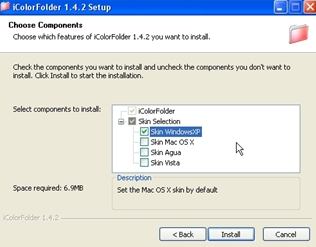
font size="2"> Tijdens de installatie heb je ook de mogelijkheid, om een skin te selecteren die standaard op alle mappen worden toegepast. Je kunt kiezen uit de Windows XP skin, Mac OS X skin, Agua skin en de Vista skin. Kies je één van deze skins, dan wordt de skin op alle mapjes na de installatie toegepast. TIP: Ik zou aanraden om eerst de Windows XP skin te installeren, omdat je met de additional skin pack (zie verderop) altijd nog de skin van de mapjes kunt veranderen. Als je op “Finish” klikt, is de installatiewizard afgerond en kun je “de nieuwe toevoeging” gebruiken. Het programma is automatisch geplaatst in het rechtermuisknopmenu. Als je naar een willekeurige map gaat, klik je rechts met de muis op de map, en in dit menu zie je dat er “Color Label” is toegevoegd.
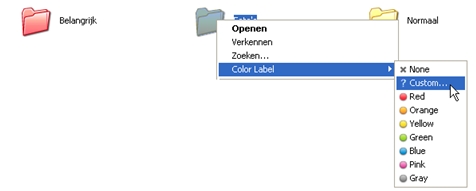
Nu kun je de mapjes een kleur geven. Je kunt kiezen tussen zeven kleuren. Bij “Custom…” kun je kijken hoe het mapje er in een bepaalde kleur eruit ziet. Bij “None” kun je de kleur weer weghalen, zodat je weer de standaard Windows-map hebt. Nu kun je dus mappen overzichtelijker maken door te ordenen per kleur. Zo kun je bijvoorbeeld een belangrijke map “rood” maken.
Additional skin pack
Maar zoals hierboven al een aantal keer vermeld, kun je de map ook een andere skin geven. Ga hiervoor weer naar deze website. Klik op “Download Additional Skin Pack v1.2.1” en sla het betreffende bestand in een bepaalde map op. Als je het installatiebestand hebt gestart kun je ook hier weer een taal kiezen. Start de installatiewizard, accepteer de licentievoorwaarden en geef meteen aan in welke map je het programma wilt opslaan. Hierna krijg je allemaal mogelijkheden die je kunt aan of uitvinken. Je kunt hier kiezen welke skins je wilt installeren met de additional skin pack. Als je op “Finish” hebt geklikt, dan krijg je meteen een venster te zien. Hier kun je uit een aantal skins kiezen. Je krijgt ook meteen te zien hoe de map eruit komt te zien.
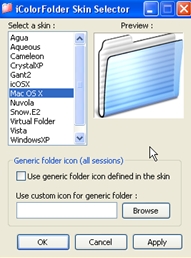
Als je bijvoorbeeld voor Mac OS X kiest, dan zal de map pas in Mac veranderen als je daar een kleur aan toekent. Je ziet dus nog niet direct een wijziging. Je kunt hier bijvoorbeeld eerst voor Windows XP kiezen, ken je later een kleur aan de map toe, dan wordt de Windows-map bijvoorbeeld gewoon rood. Vink je “Use generic folder icon defined in the skin” aan, dan wordt de skin wel direct op alle gewone mappen toegepast. Zo kun je ervoor kiezen, om je standaard Windows-mappen te veranderen in Mac OS X-mappen. Je kunt later ook nog de skin van de map veranderen. Dit gaat gewoon via Start> alle programma’s> iColorFolder > Skin Selector. Je krijgt dan hetzelfde menu te zien als hierboven.
Veel plezier met iColorFolder!
|
|
|
|

|
De optimale fotoverhouding. |
Door: CorVerm |
 |

Over ppi, dpi en de verhouding van digitale foto’s.
In de traditionele fotografie worden beelden gemaakt en afgedrukt in de verhouding 3:2. Digitale camera's maken foto's in een verhouding van 4:3, terwijl de meeste Online Print Services afdrukken maken in de traditionele verhouding. Een aantal afdrukcentrales snijdt daarom de foto af naar 3:2, op die manier verdwijnen er delen van het beeld die je juist zo leuk vindt. Om dat te vermijden bepaal je op voorhand zelf de verhouding en “bouw” je de foto(‘s) om naar de verhouding 3:2. Het is vooral ook handig als je zelf een foto wilt printen want natuurlijk wil je ook dan het mooiste resultaat terugzien.
Maar eerst iets over de verwarring ppi en dpi.
Bij foto's moet je niet op dpi letten, maar op het aantal pixels per inch (ppi). Pixels per inch (ppi) en dpi (dots per inch) worden herhaaldelijk door elkaar gebruikt en dat is onjuist, hoewel we meestal wel begrijpen wat wordt er bedoeld. Bij digitale foto’s hebben we het over ppi, terwijl we, als we het over afdrukken (printen)van een foto hebben, praten over dpi. De grootte van een digitale foto wordt niet uitgedrukt in centimeters maar in pixels, een digitale foto heeft dus geen afmetingen maar pixels en al die pixels samen vormen de resolutie. Pas als je een foto gaat afdrukken geef je die een afmeting in centimeters (of in inches) mee en heeft hij een lengte en breedte in centimeters (of in inches). De resolutie van een foto wordt uitgedrukt in pixels (b x h), de resolutie van een afdruk wordt uitgedrukt in pixels per inch en dat noemen we dan dpi.
Wil je het helemaal goed doen dan moet je het zo formuleren: een fotobestand in een camera of (opgeslagen) op de computer heeft geen afmeting in centimeters of inches. En dus ook geen pixels per centimeter (of inch), dus geen ppi (of dpi). Zo'n bestand heeft alleen een onderverdeling, een resolutie, in pixels. Pas als je gaat afdrukken, is er sprake van een bepaalde afmeting, uitgedrukt in inches of centimeters. Pas dan kun je spreken van pixels per inch (ppi, helaas meestal dpi genoemd). Je kunt je ook afvragen: heeft een digitale foto pixels? Ja. Heeft een digitale foto inches (of centimeters)? Nee. Dus ook geen pixels per inch.
Wat is dpi dan wel?
De resolutie van een geprinte of gedrukte foto drukken we uit in dpi, pixels per strekkende inch (dus toch eigenlijk weer ppi). Dots per inch (nu wel in de goede betekenis) zijn inktdruppels per strekkende inch. Hoe meer beeldpunten of pixels per inch, hoe hoger de kwaliteit van de foto. Je kunt zelf berekenen of je foto voldoende pixels bevat voor het afdrukformaat dat je nodig hebt. Een veelgebruikt fotoformaat is 15x10 cm en stelregel is dat een print minimaal 300 dpi moet hebben om er goed uit te zien. Wanneer je een foto van 15x10 wilt afdrukken met een resolutie van 300 dpi dan hanteer je de volgende berekening: 1 inch is ongeveer 2,54 cm, omgerekend wordt 1 centimeter 0,3937008 inch.
De breedte die nodig is voor een dpi van 300 bedraagt: 15x0,3937008x300 = 1772 pixels.
De hoogte die nodig is bedraagt: 10 x 0,3937008 x 300 = 1181 pixels.
Heb je een foto die groter is dan 1772x1181 pixels dan zit je altijd goed. Maar heb je minder pixels dan zal de afdruk van mindere kwaliteit zijn. Een thuisprinter maakt bij 200 dpi (pixels per inch) meestal nog goede afdrukken. Je kunt een proefafdruk maken om te kijken of je het resultaat bevredigend vindt. Zo niet, maak dan een kleinere afdruk, of verhoog (resample)het aantal pixels doormiddel van een fotoprogramma.
Hoe weet je welke verhouding een foto heeft?
Dat kun je heel gemakkelijk uitrekenen door de (resolutie) breedte door de hoogte te delen. Dus 1770/1180 = (afgerond) 1,5 en staat voor een verhouding van 3:2. Zo is 2360/1770 = 1,33 en heeft een verhouding van 3:4. Terwijl 2124/1534 = 1,38 geeft, en geeft direct het fotoformaat terug. Kijk maar, het meest passende fotoformaat is: 13x18 en 18/13 = 1,38. (In het geval de hoogte groter is als de breedte deel je de grootste door de kleinste maat) De uitkomsten van de delingen noemen we factor en aan de hand van de factor is de verhouding van de foto uit te rekenen, maar die berekening is niet altijd even zuiver. Bovenstaand hebben we de bijbehorende verhoudingen erbij gezet.
Toch even een voorbeeld van de berekening aan de hand van de factor: 2950/2360 = 1,25 als breuk weergegeven is dat 1 ¼. De berekening is dan: 4*1,25 = 5 en 4*1 = 4 dus de verhouding is 5:4.
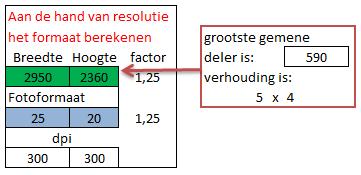
Een andere methode is het gebruiken van de grootste gemene deler. Nu ben ik niet zo’n rekenwonder maar Excel wel, met de functie GGD() is de berekening zo gepiept. In het voorbeeld is de ggd 590. De breedte door de ggd gedeeld is 5, de hoogte door de ggd gedeeld is 4, dus 5:4.
In het voorbeeld geeft de opgegeven resolutie een fotoformaat van 25x20 dus kun je de verhouding 5:4 best gebruiken. Bovendien is het aantal dots per inch 300 en dat levert een goede afdruk op.
Tussendoor downloaden we even een bestandje.
Je kunt hier een Excel-bestandje downloaden waarmee je allerhande berekeningen uit kunt voeren. Excel 2003 Excel 2007
Ons uitgangspunt is echter om een foto van 15x10 af te drukken met een verhouding van 3:2. Als we uitgaan van een resolutie 3072x2304 (verhouding 4:3) en die omrekenen naar de dichtstbijzijnde 3:2 verhouding komen we aan een resolutie van 2304x1536 altijd nog goed voor een dpi van 390, dus ruim voldoende om er een fraaie afdruk van te maken. De vraag die volgt is: hoe doe ik dat? Je kunt ervoor kiezen om zelf een uitsnede te maken om zo een deel van de foto, dat je toch al niet op de afgedrukte foto terug wilt zien, er af te halen. Kijk dan wel uit dat de foto niet te klein wordt (zeker niet minder dan 200 dpi) om nog een fatsoenlijke afdruk van te maken. Wat te doen in het geval je geen uitsnede wilt maken of toch juist wel? Daar hebben we gratis fotobewerkingsprogramma’s voor zoals FastStone Image Viewer. Dit programma hebben we gekozen omdat het een zeer veelzijdige fotoviewer en -bewerker is.
Al in een eerder stadium hebben we een handleiding geschreven over FastStone die je hier kunt (na)lezen. Een handleiding over het wijzigen (resamplen = pixels opnieuw berekenen) met FastStone lees je hier.
Tot slot.
De eigenschappen van je digitale foto’s kun je vinden in een fotobewerkingsprogramma, maar ook in de verkenner. Klik daartoe met de rechtermuisknop op het bestand en dan: Eigenschappen > Samenvatting > Geavanceerd. Deze eigenschappen worden ook wel de EXIF-gegevens genoemd. Of kortweg EXIF. In dat rijtje zie je ook een waarde staan voor dpi, bijvoorbeeld het getal 72, 92, 180 of 300 enzovoorts. Dat is een getal dat niets zegt, het is een verzonnen getal! Er is nu eenmaal een ‘vakje’ dat ingevuld moet worden, en iedere fabrikant verzint gewoon een getal. Laat je dus niet in de war brengen, het is gewoon onzin. Hierbij moet wel aangetekend worden dat er fotobewerkingsprogramma’s zijn die het aantal ppi wel redelijk goed weergeven. FastStone en Paint Shop Pro doen hun werk wat dat betreft goed terwijl bijvoorbeeld IrfanView altijd een dpi (fout, het moet ppi zijn) van 72 weergeeft.
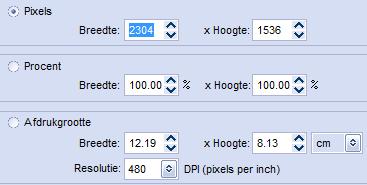
Fast Stone geeft het aantal pixels per inch goed weer ervan uitgaande dat de foto in het formaat 15x10 zal worden afgedrukt. Overigens staat er wel dpi achter de resolutie maar tussen haakjes
wordt er netjes bij vermeld dat het om ppi gaat.
IrfanView geeft dus duidelijk een verkeerde
(verzonnen) waarde. Zie het onderstaande citaat.
Citaat van Ken Watson:
Een drukker vraagt een klant om een foto van 300 dpi, die geprint moet worden op 5 x 7 inch. De klant heeft een prachtige foto met een resolutie van 2048 x 1536. Hij ziet staan bij de eigenschappen (in de EXIF of bijv. Photoshop) 72 dpi. De klant weet niet dat resamplen moet worden uitgevinkt, want dat vertelt de drukker er niet bij. Dus de klant wijzigt het getal 72 in 300. De pixelmaat van de foto wordt nu 8533 x 6400, 4 x zo groot dus dan het origineel. Dit is heel schadelijk voor de kwaliteit van de foto, en dus krijgt de klant de foto retour: te slecht om af te drukken! (Te korrelig, te vlekkerig van kleur.) De klant is verbijsterd. Het trieste van het verhaal is dat de klant de perfecte foto had, die prima geprint kon worden op 5 bij 7 inch (reken maar uit, hij was dan ruim 292 dpi), maar door de vraag van de drukker om een 300 dpi foto is deze mooie foto helemaal verknoeid, te slecht om af te drukken. Ken Watson zegt: ze weten niet wat ze willen. Het dpi/ppi/resolutie verhaal wordt niet echt begrepen.
Einde citaat.
|
|
|
|

|
Voor de fun en ernst. |
Door: CorVerm |
 |
Ga naar de site van ElfYourself en zet je eigen hoofd in een elfenpak. Volg op elke pagina de aanwijzing(en) op en heb geduld. Vooral over het laatste moet je in ruime mate beschikken, want het proces duurt best wel lang. Eenmaal je hoofd in het elfenpak gefrommeld kun je een dansje uitkiezen en een proefvoorstelling laten draaien.

Ja echt wel, dit is m’n eigen kop.
Het enige wat gratis is aan de site, is het verzenden van de show per e-mail. Advies: stuur de show aan jezelf. Je kunt dan de link aan anderen toesturen om aan hen jouw danskunsten te vertonen. Verder moet je voor alle andere zaken betalen, zo moet je, om het bestand te kunnen downloaden, $ 4,99 betalen.
Bekijk hier de “wervelende” show die je gratis van deze redacteur voorgeschoteld krijgt. Heb ook nu even geduld voordat de show begint. Als de show is afgelopen word je in de gelegenheid gesteld om allerlei voorwerpen te kopen, maar het grote nadeel is dat je dan iets gaat kopen waar mijn kop in een elfenpak op staat. NIET DOEN, daar krijg je geheid spijt van. Lekker wegklikken die site, dan kun je er hopelijk ook geen nachtmerrie aan overhouden.
Natuurlijk, een geintje hoort erbij maar mijn oprechte wens voor jullie allen is:

|
|
|
|

|
Toetsenbord schoonmaken |
Door: Crash |
 |
Logitech G15 of ander toetsenbord schoonmaken.
Het toetsenbord is een bron van vuiligheid. Even een broodje eten en onderwijl een krantje lezen op het internet of een zak chips eten onder het gamen, hup weer wat kruimels onder de toetsen. Mensen die roken merken het ook wel. Sigaret of shagje in de hand en tussendoor wat typen. Algauw is het toetsenbord zeer vervuild. Je pc-kast wil je van tijd tot tijd ook wel eens van binnen schoonmaken, zodat je koeling goed blijft. De muis maak je ook geregeld schoon. Met de huidige optical of laser muizen heb je minder last van vuil aan de onderkant, maar de oude muizen met een bal gingen vaak niet lekker vanwege het vuil. Het toetsenbord wordt meestal niet of nauwelijks schoongemaakt., een doek erover en klaar. Echter onder de toetsen hoopt het vuil op. Hier is met wat geduld iets tegen doen.
Toetsen verwijderen.
In deze tutorial gaat het om de Logitech G15, maar je kan dit ook voor andere toetsenborden gebruiken. Maak indien je geen afbeelding hebt een foto hoe de toetsen nu op het toetsenbord zitten. Scheelt met terugplaatsen heel wat puzzelwerk. Met een platte schroevendraaier, kun je bij de meeste toetsenborden, de toetsen er makkelijk afwippen.

Je ziet, zodra je de eerste toetsen eraf hebt, dat het behoorlijk vuil geworden is. Ondanks af en toe het toetsenbord op zijn kop uitschudden is dit het resultaat na een jaar gebruik. Wees zeer voorzichtig met de toetsen eruit wippen. Een beschadiging is zo gemaakt.

Bij dit toetsenbord hebben sommigen toetsen nog een stukje metaal, wat de toets geleidt. Ik heb het in de afbeelding met de pijl aangegeven. Het beste kun je deze eerst voorzichtig met een pincet loshalen voordat je de toets eraf haalt. Bij oudere toetsenborden betreft het veelal alleen de spatiebalk, bij de G15 zijn het behalve de spatiebalk ook de Shift-toetsen, Enter-toetsen, backspace en de plus- en nul-toetsen in het numeriek gedeelte.

Hier een detail van de metalen hulpstukjes en het vuil.:-) Dit is de onderkant van de rechter Shift-toets en de Enter-toets. Als alle toetsen eraf zijn kun je eerst met de stofzuiger het ergste vuil weghalen.

Ondertussen laat je de toetsen lekker weken in een sopje met afwasmiddel. Ik heb gewoon heet water gebruikt, dan weekt het vuil er beter af.

Er zit na het stofzuigen nog een hoop vuil vast gekleefd. Met een wattenstaafje maak je de toetsklemmen schoon. Het is op de foto niet heel duidelijk te zien, maar ik heb diverse wattenstaafjes nodig gehad en die werden zwart van het vuil.

Haal de toetsen uit het sopje en maak die eerst met een theedoek al wat droog. Hierdoor maak je de buitenkant van de toets nog extra schoon. Maak een “tentje” van een handdoek en leg het op de verwarming. De kachel staat in deze tijd toch aan, dus kun je mooi van de warmte gebruik maken om de toetsen ook aan de binnenkant droog te krijgen. Ik heb de toetsen op hun kop neer gelegd, zodat het water mooi kon verdampen.

Terugplaatsen van de toetsen.
Zelf heb ik de toetsen zo ruim een half uur laten drogen. Hierna wordt het tijd ze weer terug te gaan plaatsen. Begin eerst met de toetsen die een metalen hulpstukje hebben.

Hierna doe je de rest met eventueel als voorbeeld je afbeelding of foto. Na wat puzzelen en een paar keer de toets verkeerd geplaatst te hebben zit alles weer op zijn plek.

Nu het toetsenbord weer aansluiten en lekker met een schoon en fris toetsenbord het nieuwe jaar in.
Fijne feestdagen en alvast een gelukkig nieuwjaar.
|
|
|
|

|
Gadgets |
Door: ErpCity |
 |
Het is alweer een paar dagen geleden dat de stoomboot van de Sint het ruime sop koos, terug richting Spanje. Misschien zit hij nu zelfs al uit te puffen van de vermoeienissen, in zijn bisschoppelijk paleis. Voor meer dan 800 miljoen euro aan geschenken verdelen blijft toch een hele klus! Ondertussen is zijn collega op de Noordpool bezig met het zoeken naar zijn rendieren. Elk jaar weer proberen die er rond deze tijd tussenuit te knijpen want zij vinden het meer een hondenbaan om zo’n zwaar beladen slee de wereld rond te sleuren. Gisteren heeft meneer Claus, voor vrienden Santa, bijgenaamd de kerstman, de arrenslee nog even weggebracht voor een grote beurt met gratis APK, en morgen start het inladen van de pakjes.
Mevrouw Claus zoekt, zittend voor de knisperende open haard, met haar laptop op schoot nog even wat ideeën voor de laatste geschenken bij elkaar.
Wit van de sneeuw komt Santa binnen. “Doe die natte schoenen uit” klinkt het vanuit de warme huiskamer. Santa protesteert. “Ho, ho, ho, dan zijn mijn stappers morgen niet alleen nat maar ook nog eens ijskoud”. “Ik houd ze aan en mijn handschoenen ook!”
“Gekkie!” gniffelt zij, “kijk nu eens wat ik via internet gekocht heb! Een pallet vol van die dingen waarvan ééntje voor ons!”
Op het gangtafeltje staat een supergadget! Ideaal voor de komende regenachtige of zelfs witte kerstdagen: een handschoenen en schoenendroger!

Nooit meer radiatoren die afgedekt worden door onderstebovenstaande schoenen en natte wanten! (misschien niet zo handig om het op het gangtafeltje te zetten, misschien is het schuurtje een beter idee... vanwege de eventuele "luchtjes")
“Zo, nu weer aan het werk, ik heb nog een paar lastige klussen, moeilijke klanten, zoals deze, een “eco liefhebber” die een dock voor z’n iPod wil”.
Samen bezoeken zij talloze webpagina’s met honderden verschillende docks in talloze prijsklassen. “Daar, die!” En ja hoor, het zoveelste iPod Dock, ditmaal van Revo, met de toepasselijke naam “Blok”, voldoet aan de gestelde eisen.

Helemaal gemaakt van hout en andere natuurlijke materialen, een prachtig geluid met een vermogen van 2x 20 Watt en een frequentiebereik van 44Hz tot 29 kHz, dus van lekker laag tot akelig hoog….
“Hier nog een verzoek voor een picture frame”. Santa krabbelt achter zijn oor. “Ik heb er één gezien die echt schitterend is”. “Het iGala Wi-Fi Linux Based Photo Frame”. Inderdaad een bijzonder ding, met alle gebruikelijke features van zo’n digitaal fotolijstje zoals een klok en wekker functie, leest verschillende multimedia kaartformaten, usb sticks, enzovoort. Maar het heeft bovendien WiFi zodat je ook fotomateriaal van allerlei websites direct naar het frame kunt sturen, of andere informatie, zoals buienradar of verkeersinfo, het nieuws.

Bovendien is het een touch screen, dus erg gemakkelijk in de bediening. Een nadeeltje: dan heb je eindelijk die prachtige foto geladen, staan er allemaal vingerafdrukken op……
“De laatste klus, een heel bijzondere, hier, lees dit!” “Beste kerstman, ik speel graag een lekker stukje piano op feestjes en partijen. Als ik ergens kom waar een keyboard of piano staat, kan ik het niet nalaten om erachter te gaan zitten en een riedeltje te spelen. Mijn vrienden zijn ondertussen zo aan deze afwijking gewend dat ze telkens vragen of ik mijn keyboard meesleep als ze me uitnodigen voor een feestje. Ik heb nu een bult op mijn rug van het sjouwen, weet u daar iets op?” “Eitje!” roept Santa, “dit wordt het!”

Een oprolbaar toetsenbord met 49 zacht rubber toetsen. Een zeer lichte aanslag en eventueel zelfs mee te nemen in je (grote) binnenzak. Gemaakt van ijzersterk neopreen (waar surfpakken van gemaakt worden). Het controlepaneel heeft een ingebouwde speaker, volumeregelaar en daarnaast ook aansluitingen voor een versterker of mengpaneel.

Honderd verschillende instrumenten en even zoveel ritmes zijn voorgeprogrammeerd. Uitgerold is het ruim 80 centimeter breed. Van dezelfde fabrikant is er ook een oprolbaar drumstel!
“Zo, we zijn klaar! Dan nu naar bed, er wachten mij nog een paar zeer drukke dagen! Ho, ho, ho, internet, hoe deden we het ooit zonder!”
Vrolijk kerstfeest!
|
|
|
|

|
Onze Tips & Handleidingen |
Door: profpc |
 |
Ook in de laatste maand van het jaar is er een editie van Onze Tips & Handleidingen. De tips, interessante handleidingen en nuttige online adressen vanaf de maand september tot en met het eerste gedeelte van de maand december staan hieronder op volgorde van de maand vermeldt, per rubriek. Tegenwoordig zijn er ook handleidingen in een PDF-bestand beschikbaar! Je kunt de sectie de handleidingen in PDF vinden op deze pagina. Op de pagina staat links in het menu ook een optie, om zelf een handleiding toe te voegen.
Software-tips
VSO, een prima fotobewerker
Geplaatst op 26 oktober 2008, door CorVerm
In tegenstelling tot Image Resizer uit het power toys pakket van Microsoft, werkt dit programma wel met Windows Vista. Het is een krachtig programma dat gratis te gebruiken is voor particulieren. Dit is de ideale tool om digitale foto's te vergroten, verkleinen, comprimeren, converteren, kopieën te make en, thumbnails te creëren. VSO Image Resizer is handig als je slechts een paar afbeeldingen van formaat wilt veranderen.
Picnik, bewerk je foto’s online
Geplaatst op 29 oktober 2008, door CorVerm
Picnik is een programma waarmee je online foto’s kunt bewerken. Het aardige van het programma is dat je de bewerkte foto’s direct vanuit picnik in jouw favoriete webalbum kunt plaatsen om zo je foto’s te delen met wie je maar wilt. Natuurlijk kun je de bewerkte foto’s ook gewoon (weer) op de harde schijf opslaan, het is maar net waar je de voorkeur aan geeft.
Screamer Radio, luister online muziek en neem het op
Geplaatst op 31 oktober 2008, door CorVerm
Screamer radio is een eenvoudig programma om muziek mee te beluisteren en op kunt nemen. De werking van het programma is kinderspel, je hoeft maar een paar instellingen te wijzigen om Screamer radio naar je hand te zetten.
UpdateStar, om software bij de tijd te houden
Geplaatst op 1 december 2008, door CorVerm
Hoe meer programma's er op je pc staan, hoe lastiger het wordt om bij te houden of je de meest recente versies hebt. Veel programma's controleren inmiddels zelf op updates maar nog lang niet allemaal. Updaten klinkt veilig, maar is niet altijd nodig; een fix voor een bug die je niet hebt, hoeft je niet per se te installeren. Het is echter wel handig om zicht te houden op de zaak. Dat kan met het handige Updatestar.
FastStone Image Viewer, ook voor het bewerken van foto’s
Geplaatst op 8 december 2008, door CorVerm
FastStone Image Viewer is een zeer veelzijdig fotoprogramma, niet alleen als viewer maar ook om je foto’s mee te bewerken. In deze handleiding gaat het over het verkleinen van de resolutie van foto's en FastStone is een goede keus om dat klusje te klaren.
Tweaks
Firefox sneller maken
Geplaatst op 9 september 2008, door sinic907
In deze handleiding wordt door de gebruiker sinic907 een methode gegeven om je firefox sneller te maken. Ook worden er een aantal tips gegeven.
Website bouwen
Tutorial voor proffesioneel radio station
Geplaatst op 5 december 2008, door acdemaster
In deze handleiding wordt door de gebruiker acdemaster een methode gegeven hoe je een radio kunt maken. Veel mensen proberen een radio te maken met on-professionele websites die gratis en slechte hosting plans aanbieden. In deze handleiding vind je meer informatie.
Overige tips & handleidingen > Programmeren
Geef je programma een eigen look - VB .net
Geplaatst op 24 september 2008, door ninjaplayer
Als je het standaard venster van Windows saai vind kan je ook je eigen venster maken. Hier geeft de gebruiker ninjaplayer meer informatie over.

|
|
|
|

|
Wanted: nieuwsredacteuren |
Door: Redactie |
 |
Ben jij helemaal weg van computers en weet jij een saai persbericht om te toveren in een aantrekkelijk nieuwsbericht? Heb jij affiniteit met computers, beheers je het Nederlands tot in de puntjes en wil jij mede-Helpmij'ers voorzien van het laatste computer- en ict-nieuws? Lijkt het je leuk om in de Helpmij-keuken de website te verbeteren? Lees dan snel verder, wellicht ligt de functie van nieuwsredacteur voor je in het verschiet!
De Helpmij.nl Redactie zoekt enthousiaste en gedreven collega's die zich belangeloos willen inzetten voor de frontpage van Helpmij. Je doet er mede-Helpmij'ers een groot plezier mee en kunt tevens je eigen schrijfvaardigheden verder ontwikkelen. Je werkt in een gezellig team waarin ook gewerkt wordt aan handleidingen en de maandelijkse nieuwsbrief. De redactie is op zoek naar redacteuren die 18 jaar of ouder zijn, die het Nederlands goed beheersen en een prettige schrijfstijl hebben. Je vraagt je misschien af waar je zoal over kunt schrijven? Over de meeste uiteenlopende onderwerpen: van het marktaandeel van Google Chrome tot de verkopen van de Acer Aspire One, van het uitbrengen van de nieuwste versie van PHP tot het definitief verdwijnen van Windows 3.1, en van de introductie van het nieuwste X58-moederbord tot de veertigste verjaardag van de computermuis!
Als je interesse is gewekt en je hebt nog verdere vragen, schroom dan niet de redactie te contacteren. Uiteraard per e-mail, we leven tenslotte in de eenentwintigste eeuw. Mail je vraag of opmerking naar redactie@helpmij voor meer informatie.
|
|
|
|

|
Postvak IN |
Door: Redactie |
 |
In onze vaste rubriek beantwoorden we vragen en plaatsen we reacties van onze lezers.

Ik heb hem net uitgelezen, wat een afwisselend en prettig leesbaar exemplaar! Het voorwoord van mumzel is weer zeer de moeite waard (en zelfs een beetje spannend ). Maar alle onderwerpen zijn prima behandeld, zijn in een afwisselende volgorde gezet.
Klasse!
-----
De brief is het lezen waard....ja het gaat lekker zo.
-----
En alweer een goede nieuwsbrief, met goede onderwerpen.
Niet alles is voor mij bestemd, maar dat zou te mooi voor woorden zijn.
Hij gaat hier in iedergeval weer in het archief.
Moest wel lachen om het voorwoord van de hoofdredacteur.
Het lijkt me allemaal zo herkenbaar voor vele mensen.
----
Geachte redactie,
Geen helpvraag of iets dergelijks.
Gewoon een mededeling, dat ik steeds met veel genoegen de nieuwsbrief lees en ik dit keer ook jullie een fijne st. Nicolaas wens.
Ik kijk uit naar de 14e december.
Hartelijke groeten,
Theo Hoogsteder
---
Bedankt voor de lovende woorden!
Redactie
Beste Mumsel,
Ik kan met je meevoelen wat de site hack betreft. Mij is namelijk exact hetzelfde overkomen (ik was nog op Joomla! 1.5.2 en dit had minstens 1.5.7 moeten zijn). Ik weet niet hoeveel werk je nog te doen hebt, maar ik heb een “guru” gevonden (uit het Joomla! Team), die mijn database en site binnen 24 uur voor 90% heeft kunnen herstellen: Mr Phil E. Taylor. Hij rekent daarvoor GBP 50 (woont op Jersey), wat ik, gegeven de uitgespaarde tijd en moeite, een uitstekende investering vond. Misschien een idee?
Met beste groet,
Willem A. Chr. Overbeeke
Hallo redactie,
Ik weet niet wie het voorwoord geschreven heeft, maar het komt eerlijk en transparant over (ik weet niet wie mumzel is).... Dat wilde ik ff kwijt. Meestal hoor je de negatieve dingen, nu eens even de goede.
Ik ben niet zoveel op de website (forum), maar ik ben op mijn ASUS laptop begonnen (2 jaar terug ofzo) met Windows XP Prof. natuurlijk ben ik gelijk over gestapt op Firefox en was ik al bekend met OpenOffice (bekend van StarOffice) en andere Mozilla progs. Eigenlijk wil ik weten hoe ik van windows XP afkom; ik heb al heel veel rotzooi verwijderd, maar de PC wordt met zijn zeker 30 updates zo traag dat het onplezierig wordt om mee te werken.
Ik zit veel op internet, maar alles is traag, het e-mailprogramma, openen van internet of programma's. Op de website vind ik het moeilijk waar mijn verhaal te plaatsen. Misschien wet jij/jullie een beginnetje of zo een oplossing.
met vriendelijke groet,
Ruud Schelvis/swoefie.
Beste Ruud,
Als je van Windows XP af wilt kun je eens kijken naar een Linux-besturingssysteem, bijvoorbeeld Ubuntu.
Redactie
Probeer een mac, hou je veel tijd over!
Met vriendelijke groet,
Mathieu Hermans
En ook dat is natuurlijk een optie ;-)
Redactie
Het niet werken van de slaapstand bij Windows 98 had vaak te maken met de wijze waarop de schijf geformateerd was. Ik heb het instructieboekje van Windows 98 niet meer maar dat was daarin wel uitdrukkelijk in vermeld.
Jaap J. van Veen
Bedankt voor de aanvulling Jaap!
XP_PC
Wat ik ook mis aan de nieuwbrieven is een eventuele laatste datum van inzending.
Niet dat ik zelf zo één , twee , drie even wat onderwerpen aan lever, maar voor de andere inzenders kan dat handig zijn.
De nieuwsbrief wordt altijd de eerste zondag van de maand verstuurd (behalve in december, zie nieuwsbrief) en de deadline voor een bijdrage van buitenaf lijkt me een week of anderhalf, aangezien er dan nog heen en weer gemaild moet worden indien er correcties aangebracht worden.
Mumzel
Ook een vraag of opmerking n.a.v. de nieuwsbrief? Laat het ons weten!
De redactie behoudt het recht om ingestuurde reacties waar nodig aan te passen en/of in te korten."
|
|
|
|

|
Interview |
Door: mumzel |
 |
Deze maand is er geen interview.
|
|
|
|

|
Tip de redactie! |
Door: Redactie |
 |
Kun jij de redactie helpen? Stuur ons jouw tip!

Beste lezer,
Volgende maand verschijnt er weer een interview in de nieuwsbrief. Heb jij nog leuke tips, laat het ons weten!
Je kunt de nieuwsbrief beantwoorden of hier een reactie plaatsen.
|
|
|
|

|
|
 Editie december 2008
Editie december 2008






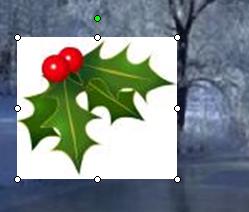
 van WordArt. Kies een van de opties en klik die aan, een venster wordt geopend waar je het lettertype en grootte kunt bepalen. Een mooi lettertype is Monotype Corsiva, maar ja mag natuurlijk zelf weten welke letter je kiest. Typ de tekst in het tekstvak en klik op OK. Als het resultaat je niet bevalt, kun je achteraf alle kanten op om de opmaak van de tekst te veranderen.
van WordArt. Kies een van de opties en klik die aan, een venster wordt geopend waar je het lettertype en grootte kunt bepalen. Een mooi lettertype is Monotype Corsiva, maar ja mag natuurlijk zelf weten welke letter je kiest. Typ de tekst in het tekstvak en klik op OK. Als het resultaat je niet bevalt, kun je achteraf alle kanten op om de opmaak van de tekst te veranderen.
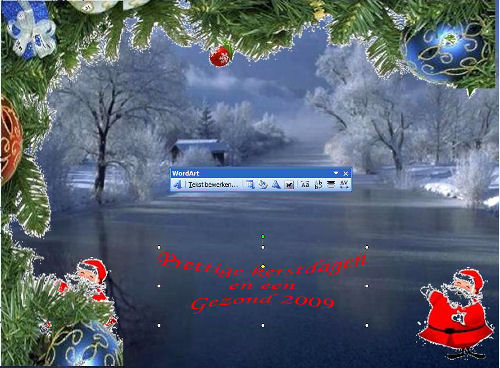
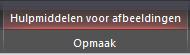
 en klik daarop, het resultaat zie je hieronder.
en klik daarop, het resultaat zie je hieronder.